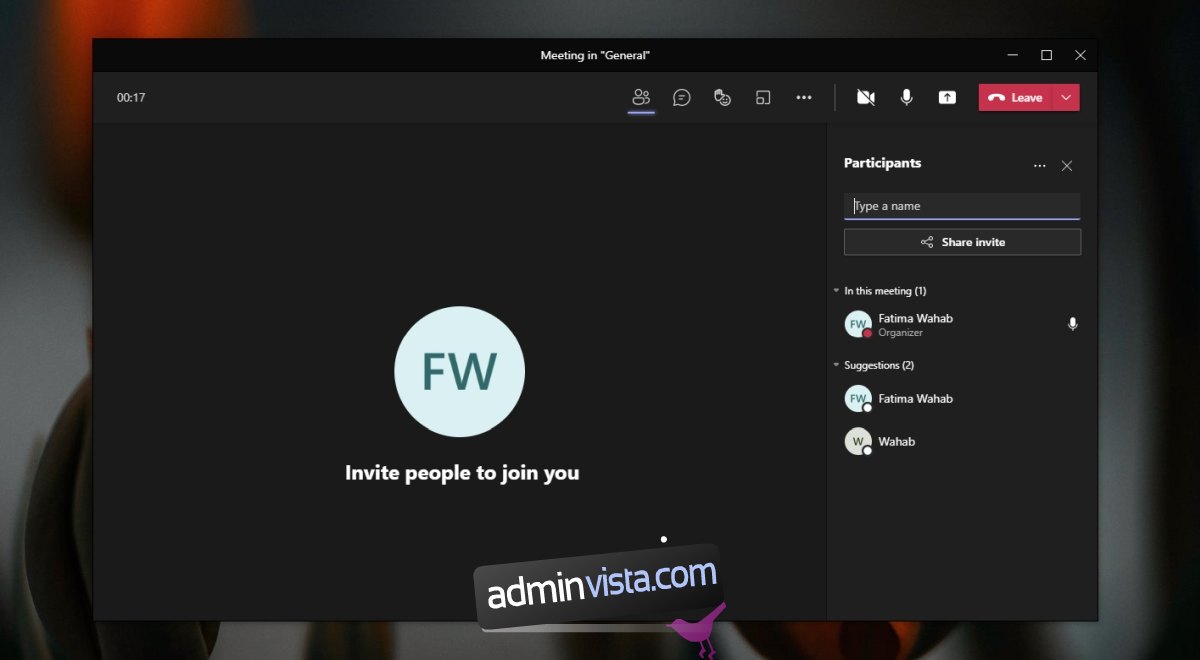Microsoft Teams har en skärmdelningsfunktion och ett presentationsläge för möten. Båda gör det enkelt att dela innehåll från ditt lokala system med andra användare. Funktionen är inte begränsad till att dela en skärm eller fil utan sträcker sig även till ljud. Om du är i ett Microsoft Teams-möte kan du dela ljud från datorn istället för mikrofonen.

Innehållsförteckning
Microsoft Teams: dela ljud från datorn
När en användare går med i ett möte har de möjlighet att välja vilket ljud som ska användas. Ljudet kan komma från mikrofonen på ditt system (eller hörlurarna), eller det kan komma från din dator, men det är begränsat till ljud från in-/utgångsenheterna på ditt system och sträcker sig inte till appar som kan spela upp ljud.
Dela datorljud i Microsoft Teams
För att dela datorljud i Microsoft Teams måste du också dela skärmen eller en app, valet är ditt men att gå in i skärmdelningsläget är absolut nödvändigt om du vill göra detta så enkelt som möjligt.
Öppna Microsoft Teams.
Starta eller gå med i ett möte.
När mötet har startat klickar du på dela skärmknappen uppe till höger.
Välj en app eller skrivbordet att dela.
Slå på knappen ”Inkludera datorljud”.
Ljud från din dator, oavsett vilken app som spelar det, kommer att streamas till alla i mötet.
Obs! Du kan också dela ljud från datorn om du presenterar en PowerPoint.
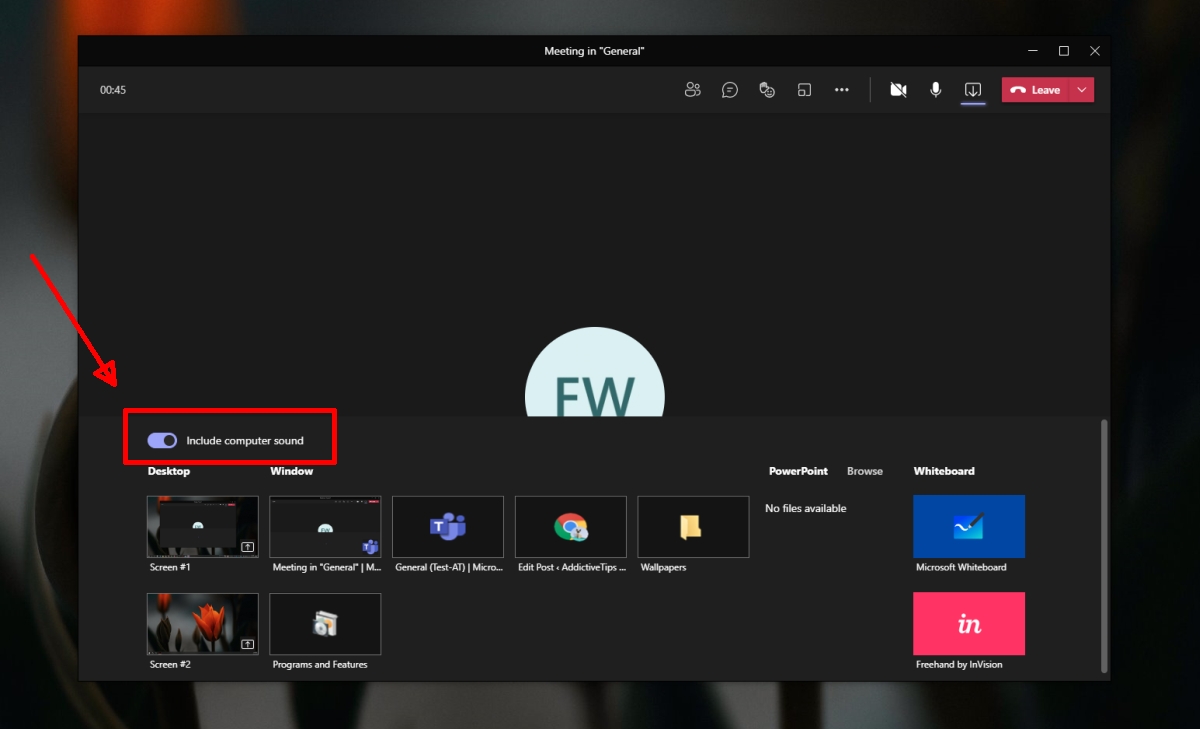
Begränsningar
Ljuddelning i Microsoft Teams har begränsningar om du håller dig till appens inbyggda verktyg.
Du kan inte selektivt dela ljud; när ljud har delats kommer allt ljud från din dator att höras i mötet.
Utanför skärmdelning finns det inget sätt att dela ljud från datorn.
Du kan inte dela ljud från datorn om du använder Whiteboard-appen.
Jobba runt
Om du vill dela ljud från din dator, men inte vill använda skärmdelning, måste du dirigera ljud från en app så att det kan höras genom mikrofonen. Använd en app som Synchronous Audio Router som är gratis och öppen källkod. Det tar lite tid att konfigurera det och du måste ställa in det innan du går med i ett möte.
Slutsats
När du går med i ett möte ger Microsoft Teams dig möjlighet att välja vilket ljud du vill använda och ett av alternativen är Dator. Det här alternativet är missvisande eftersom det antyder att du delar din dators ljud när du i själva verket väljer att använda högtalarna och mikrofonen på ditt system för samtalet. Alternativet att dela ljud från datorn är dolt.